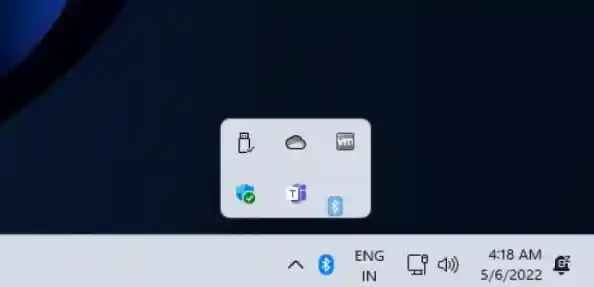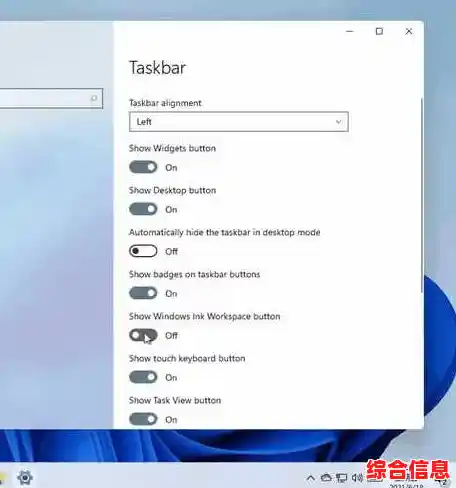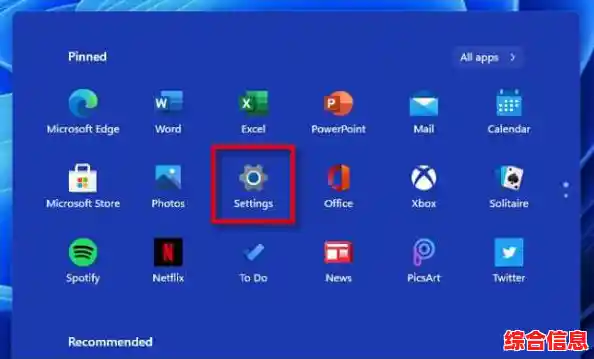你是不是也受够了电脑屏幕右下角那个时不时冒出来的Windows更新提示图标?它就像个尽责但又有点烦人的小秘书,总在你全神贯注工作或沉浸于电影剧情时,不合时宜地跳出来提醒你:“该更新系统啦!”虽然知道更新是为了电脑好,但有时候就是不想立刻重启,或者当前的环境根本不允许重启,这个图标挂在那里,不仅碍眼,还可能让你不小心点到,打乱你的计划。
别担心,让这个烦人的小图标消失并不难,下面我就给你分享几种简单直接的方法,你可以根据自己的情况选择最适合的一种,这些方法都不需要你是什么电脑高手,跟着步骤来就行。
最简单直接的办法——暂时隐藏它
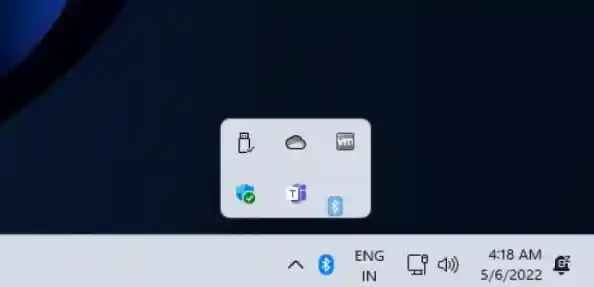
如果你只是希望它暂时“眼不见为净”,等你有空的时候再处理,这是最快的方法。
- 用鼠标左键点击屏幕右下角任务栏最边上的那个区域,这里会集中显示网络、音量、电池等图标,这个区域叫做“系统托盘”。
- 在弹出的面板里,找到那个代表着Windows更新的图标(通常是一个两个箭头的刷新标志,或者写着“Windows更新”)。
- 在这个图标上,点击鼠标右键。
- 你会看到一个菜单,里面有一个选项叫“隐藏图标和通知”或者类似的字样,点击它。
- 好了,这个图标瞬间就从你的任务栏上消失了,世界清静了!
不过要记住,这个方法只是暂时的,下次Windows更新再次有新的通知时,它很可能又会重新出现,适合用来应对临时不想被打扰的情况。
稍微彻底一点——关闭更新通知
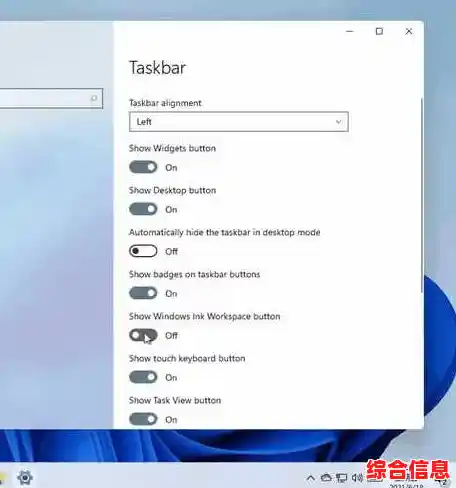
如果你希望更长久地摆脱这个提示,可以尝试关闭它的通知功能,这样系统依然会在后台下载和准备更新,但不会再弹出那个烦人的图标来催促你了。
- 点击屏幕左下角的“开始”菜单,然后选择“设置”(那个齿轮形状的图标)。
- 在设置窗口中,找到并点击“系统”,然后在左边一栏里选择“通知”。
- 在通知设置里,你需要往下滚动,找到一个叫做“来自应用和其他发送者的通知”的选项,确保它下面是各种具体项目的列表。
- 在这个列表中,耐心寻找一个名为“Windows更新”或者“Windows Update”的选项。
- 找到后,直接点击它旁边的开关,把它关掉(变成灰色)。
完成这一步后,Windows更新的图标通知基本上就不会再主动打扰你了,但系统本身的后台更新进程并没有停止。
终极解决方案——暂停更新(请谨慎使用)
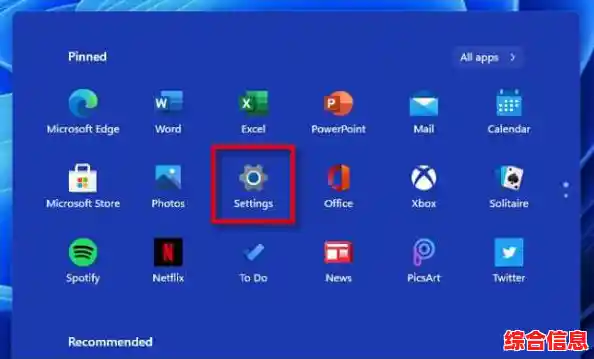
如果你的目标是获得一段较长时间的彻底宁静,比如你正在进一个非常重要的项目,绝对不能有任何意外重启的风险,那么你可以考虑“暂停更新”这个功能,这相当于告诉Windows:“这段时间别来烦我,也别在后台偷偷下载任何更新。”
- 同样,打开“开始”菜单,进入“设置”。
- 这次,在设置窗口的左边栏,找到并点击“Windows更新”。
- 在Windows更新页面的右侧,你会看到一些选项,寻找一个叫做“暂停更新”的按钮或链接,在有些版本的Windows 11里,它可能被折叠在“高级选项”里面,你需要点进去才能找到。
- 点击“暂停更新”,系统通常会让你选择暂停的时长,比如暂停一周,或者最多暂停五周。
- 选择你希望的暂停时长,然后确认。
一旦你设置了暂停更新,在这段时间内,系统将不会自动下载和安装任何更新,那个提示图标自然也就不会出现了,这能给你带来一段非常安稳的使用体验。
重要提醒和最后的小贴士
在你高兴地关闭提示之前,有几点必须提醒你:
- 安全第一: Windows更新很多时候包含了重要的安全补丁,用于修复系统漏洞,保护你的电脑免受病毒和黑客攻击,长期关闭或暂停更新会让你的电脑暴露在风险之中,方法二和方法三只建议作为临时措施,在你完成重要工作后,请务必记得重新打开更新,让系统保持最新状态。
- 重启是必要的: 即使你隐藏了通知,如果更新已经下载完成,只是等待安装,系统可能还是会在一段时间不活动后强制重启,最好的习惯是,在一天工作结束、准备离开电脑时,主动完成更新和重启,这样既能保证系统安全,又不会影响你白天使用。
- 如果图标顽固不化: 极少数情况下,即使你操作了以上步骤,图标可能依然存在,这时候,可以尝试一个万能方法:重启一下“Windows资源管理器”进程,同时按下
Ctrl + Shift + Esc 键打开任务管理器,在“进程”列表里找到“Windows资源管理器”,右键点击它,选择“重新启动”,这个操作会刷新你的任务栏,有时就能解决图标显示异常的问题。
希望这些方法能帮你解决这个小烦恼,更新提示的本意是好的,但我们确实有办法在自己需要专注的时候,让它安静一会儿,选择适合你的方法,享受一个更清净的电脑桌面吧!